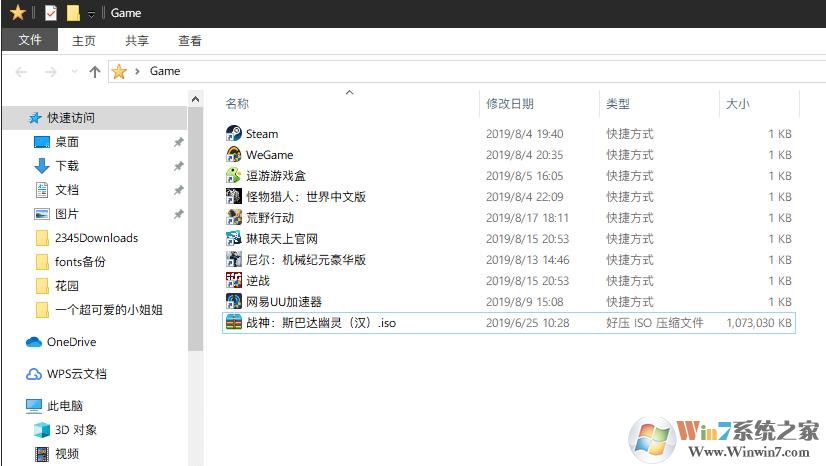
替换字体步骤如下:
1、首先我们要下载苹方字体:苹果苹方字体(可替换Win10)苹方字体包
2、一切开始前,我们要先备份好系统原来的字体,方便日后随时恢复。首先打开文件夹 C:\Windows\Fonts 将其中的「微软雅黑」、「宋体 常规」以及「SimSun-ExtB 常规」三种字体文件备份出来。(具体包括 msyh.ttc、msyhbd.ttc、msyhl.ttc 、simsun.ttc、simsunb.ttf 等文件)
3、把解压得到的 Fonts 文件夹放到 C 盘根目录下,完整的路径是 C:\Fonts (因后面有命令行操作,请保证此路径正确)
4、进入 Windows 10 的设置界面,点击「更新和安全 → 恢复 → 高级启动 → 立即重新启动」这时系统会重启然后进入「高级启动」页面,这时选择「疑难解答 → 高级选项 → 命令提示符」,并输入正确的 Windows 管理员帐号以及密码。
5、然后,在弹出的「命令提示符」里面,输入这一段命令并回车: xcopy c:\fonts c:\windows\fonts 根据提示,输入字母 A 确认用新的字体覆盖掉系统原来的字体文件 (如下图)
6、最后,重启系统,即可享受苹方字体带来高分屏下的清爽锐利的视觉感受了!另外,如果你办公或日常使用中会要用到宋体,那么可以将第3步下载到的 simsun.ttc、simsunb.ttf 删除,这样就不会替换掉宋体了,只会替换雅黑。
如果嫌操作麻烦,大家也可以使用U盘启动盘启动到PE里覆盖系统字体。微PE工具箱U盘启动盘制作教程 需要UEFI启动哦。